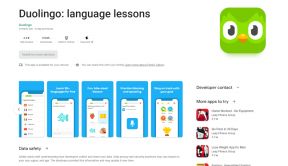Διορθώστε τον κωδικό σφάλματος USB δεν λειτουργεί 39
Miscellanea / / November 28, 2021
Διορθώστε τον κωδικό σφάλματος 39 που δεν λειτουργεί το USB: Εάν προσπαθείτε να χρησιμοποιήσετε συσκευές USB όπως μονάδα στυλό, πληκτρολόγιο, ποντίκι ή φορητό σκληρό δίσκο, αλλά καμία από αυτές δεν ανιχνεύεται στον υπολογιστή σας, αυτό σημαίνει ότι υπάρχει κάποιο πρόβλημα με τη θύρα USB σας. Αλλά για να επαληθεύσετε ότι συμβαίνει αυτό εδώ, πρέπει πρώτα να δοκιμάσετε τη συσκευή USB σε άλλο υπολογιστή για να επιβεβαιώσετε ότι λειτουργεί σε αυτό το σύστημα. Μόλις επιβεβαιωθεί ότι η συσκευή λειτουργεί σε άλλο υπολογιστή, μπορείτε να είστε σίγουροι ότι το USB δεν λειτουργεί στον υπολογιστή σας και για να λάβετε περισσότερες πληροφορίες απευθυνθείτε στον διαχειριστή συσκευών. Αναπτύξτε τους ελεγκτές Universal Serial Bus και κάντε δεξί κλικ στη συσκευή που έχει ένα κίτρινο θαυμαστικό δίπλα της και επιλέξτε Ιδιότητες. Στις ιδιότητες θα εμφανιστεί η ακόλουθη περιγραφή σφάλματος:
Τα Windows δεν μπορούν να φορτώσουν το πρόγραμμα οδήγησης συσκευής για αυτό το υλικό. Το πρόγραμμα οδήγησης μπορεί να είναι κατεστραμμένο ή να λείπει. (Κωδ. 39)
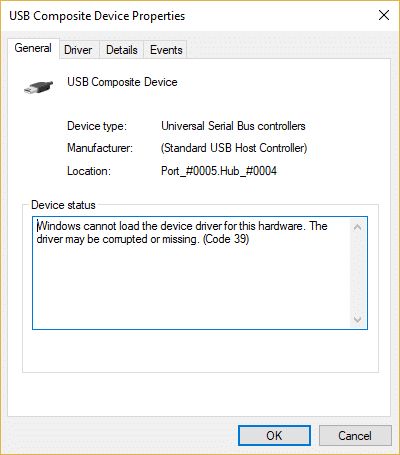
Τώρα ο κωδικός σφάλματος 39 σημαίνει ότι τα προγράμματα οδήγησης συσκευών είναι κατεστραμμένα, παλιά ή μη συμβατά, κάτι που με τη σειρά του προκαλείται λόγω κατεστραμμένων καταχωρίσεων μητρώου. Αυτό μπορεί να συμβεί σε περίπτωση που έχετε αναβαθμίσει τα Windows ή έχετε εγκαταστήσει ή απεγκαταστήσει κάποιο λογισμικό ή προγράμματα οδήγησης USB. Επομένως, χωρίς να χάνουμε χρόνο, ας δούμε πώς να διορθώσετε τον κωδικό σφάλματος USB Not Working 39 με τη βοήθεια του παρακάτω οδηγού αντιμετώπισης προβλημάτων.
Περιεχόμενα
- Διορθώστε τον κωδικό σφάλματος USB δεν λειτουργεί 39
- Μέθοδος 1: Διαγράψτε τα κλειδιά μητρώου UpperFilters και LowerFilters
- Μέθοδος 2: Ενημερώστε τα προγράμματα οδήγησης USB
- Μέθοδος 3: Εκτελέστε το πρόγραμμα αντιμετώπισης προβλημάτων υλικού και συσκευής
- Μέθοδος 4: Απεγκαταστήστε τους ελεγκτές USB
- Μέθοδος 5: Απενεργοποιήστε και ενεργοποιήστε ξανά τον ελεγκτή USB
Διορθώστε τον κωδικό σφάλματος USB δεν λειτουργεί 39
Σιγουρέψου ότι δημιουργήστε ένα σημείο επαναφοράς μόνο σε περίπτωση που κάτι πάει στραβά.
Μέθοδος 1: Διαγράψτε τα κλειδιά μητρώου UpperFilters και LowerFilters
1.Πατήστε το Πλήκτρο Windows + R κουμπί για να ανοίξετε το πλαίσιο διαλόγου Εκτέλεση.
2.Τύπος regedit στο πλαίσιο διαλόγου Εκτέλεση και, στη συνέχεια, πατήστε Enter.

3. Τώρα μεταβείτε στο ακόλουθο κλειδί μητρώου:
HKEY_LOCAL_MACHINE\SYSTEM\CurrentControlSet\Control\Class\{36FC9E60-C465-11CF-8056-444553540000}
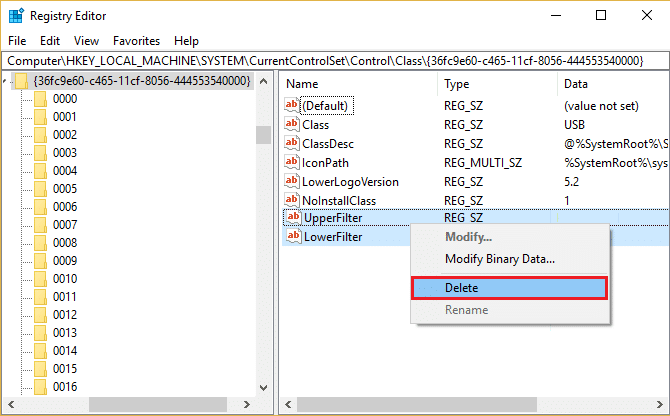
4.Στο δεξιό παράθυρο αναζητήστε Άνω Φίλτρα και Κάτω Φίλτρα.
Σημείωση: εάν δεν μπορείτε να βρείτε αυτές τις εγγραφές, δοκιμάστε την επόμενη μέθοδο.
5.Διαγράφω και οι δύο αυτές εγγραφές. Βεβαιωθείτε ότι δεν διαγράφετε το UpperFilters.bak ή το LowerFilters.bak διαγράφετε μόνο τις καθορισμένες καταχωρήσεις.
6. Κλείστε τον Επεξεργαστή Μητρώου και επανεκκινήστε τον υπολογιστή.
Αυτό μάλλον θα έπρεπε Διορθώστε τον κωδικό σφάλματος USB δεν λειτουργεί 39 αν όχι, τότε συνεχίστε.
Μέθοδος 2: Ενημερώστε τα προγράμματα οδήγησης USB
1.Πατήστε Windows Key + R και μετά πληκτρολογήστε devmgmt.msc και πατήστε Enter για να ανοίξει Διαχειριστή της συσκευής.

2.Επέκταση Ελεγκτές Universal Serial Bus στη συνέχεια κάντε δεξί κλικ στη συσκευή USB με κίτρινο θαυμαστικό και επιλέξτε Ενημέρωση προγράμματος οδήγησης.

3. Στη συνέχεια επιλέξτε Αυτόματη αναζήτηση για ενημερωμένο λογισμικό προγραμμάτων οδήγησης.

4.Επανεκκινήστε τον υπολογιστή σας για να αποθηκεύσετε τις αλλαγές. Εάν το πρόβλημα παραμένει, ακολουθήστε το επόμενο βήμα.
5.Επιλέξτε ξανά Ενημέρωση λογισμικού προγράμματος οδήγησης αλλά αυτή τη φορά επιλέξτε "Περιηγηθείτε στον υπολογιστή μου για λογισμικό προγράμματος οδήγησης.‘

6. Στη συνέχεια, στο κάτω μέρος κάντε κλικ στο «Επιτρέψτε μου να επιλέξω από μια λίστα διαθέσιμων προγραμμάτων οδήγησης στον υπολογιστή μου.’

7.Επιλέξτε το πιο πρόσφατο πρόγραμμα οδήγησης από τη λίστα και κάντε κλικ στο Επόμενο.
8. Αφήστε τα Windows να εγκαταστήσουν προγράμματα οδήγησης και μόλις ολοκληρωθούν κλείστε τα πάντα.
9.Επανεκκινήστε τον υπολογιστή σας για να αποθηκεύσετε τις αλλαγές και ίσως μπορέσετε να διορθώσετε τον κωδικό σφάλματος 39 που δεν λειτουργεί.
Μέθοδος 3: Εκτελέστε το πρόγραμμα αντιμετώπισης προβλημάτων υλικού και συσκευής
1. Πατήστε Windows Key + X και κάντε κλικ στο Πίνακας Ελέγχου.

2.Αναζητήστε Αντιμετώπιση προβλημάτων και κάντε κλικ στο Αντιμετώπιση προβλημάτων.

3.Επόμενο, κάντε κλικ στο Προβολή όλων στο αριστερό παράθυρο.
4.Κάντε κλικ και εκτελέστε το Εργαλείο αντιμετώπισης προβλημάτων για υλικό και συσκευή.

5.Το παραπάνω Εργαλείο αντιμετώπισης προβλημάτων μπορεί να είναι σε θέση Διορθώστε τον κωδικό σφάλματος USB δεν λειτουργεί 39.
Μέθοδος 4: Απεγκαταστήστε τους ελεγκτές USB
1. Πατήστε Windows Key + R και μετά πληκτρολογήστε "devmgmt.msc” και πατήστε Enter για να ανοίξετε τη Διαχείριση Συσκευών.

2.Αναπτύξτε τους ελεγκτές Universal Serial Bus, κάντε δεξί κλικ στη συσκευή USB με κίτρινο θαυμαστικό και επιλέξτε Uninstall.

3.Εάν σας ζητηθεί επιβεβαίωση επιλέξτε Ναι.
4.Επανεκκινήστε για να αποθηκεύσετε τις αλλαγές και τα Windows θα εγκαταστήσουν αυτόματα τα προεπιλεγμένα προγράμματα οδήγησης για το USB.
Μέθοδος 5: Απενεργοποιήστε και ενεργοποιήστε ξανά τον ελεγκτή USB
1.Πατήστε Windows Key + R και μετά πληκτρολογήστε devmgmt.msc και πατήστε Enter για να ανοίξετε τη Διαχείριση Συσκευών.

2.Επέκταση Ελεγκτές Universal Serial Bus στη Διαχείριση Συσκευών.
3.Τώρα κάντε δεξί κλικ στο πρώτο Ελεγκτής USB και μετά κάντε κλικ στο Απεγκατάσταση.

4. Επαναλάβετε το παραπάνω βήμα για κάθε έναν από τους ελεγκτές USB που υπάρχουν στους ελεγκτές Universal Serial Bus.
5.Επανεκκινήστε τον υπολογιστή σας για να αποθηκεύσετε τις αλλαγές. Και μετά την επανεκκίνηση Τα Windows θα επανεγκατασταθούν αυτόματα Ολα τα Ελεγκτές USB που απεγκαταστήσατε.
6. Ελέγξτε τη συσκευή USB για να δείτε αν λειτουργεί ή όχι.
Συνιστάται για εσένα:
- Διορθώστε τον κωδικό σφάλματος 39 της μονάδας CD ή DVD
- Πώς να διορθώσετε την κύλιση ποντικιού που δεν λειτουργεί στα Windows 10
- Το Fix Mouse Scroll δεν λειτουργεί στο μενού Έναρξη στα Windows 10
- Διορθώστε τον κωδικό σφάλματος 19 DVD/CD Rom στα Windows 10
Αυτό είναι που έχεις με επιτυχία Διορθώστε τον κωδικό σφάλματος USB δεν λειτουργεί 39 αλλά αν εξακολουθείτε να έχετε απορίες σχετικά με αυτόν τον οδηγό, μη διστάσετε να τις ρωτήσετε στην ενότητα των σχολίων.